A rendszer biztonsági mentése fontos része az adatok biztonságának.Linux rendszereken különféle biztonsági mentési segédprogramok állnak rendelkezésre, amelyek segítségével könnyedén, rendszeres biztonsági másolatot készíthet adatairól.Megtekintheti az 5 legjobb rendszermentési eszközünket Linux asztali számítógépekhez és laptopokhoz.Ebben a cikkben bemutatjukA Linux PC biztonsági mentésének lépései a BackInTime használatával.
A BackInTime egy alapvető, nyílt forráskódú rendszer biztonsági mentési eszköze a Linux platformhoz, amely megkönnyíti a Linux számítógépek biztonsági másolatainak készítését.
tartalom
Telepítés visszatérési ideje
A BackInTime nem az alapértelmezett alkalmazás a Linux disztribúciókban.Tehát manuálisan kell telepítenünk ezt a nyitott terminált, és követni kell a használt operációs rendszert.
Telepítse a BackIn time-ot az Ubuntu-ra
Indítsa el a Terminált az Alkalmazásokból.és futtassa a következő parancsot a segédprogram PPA-tárának telepítéséhez.
sudo add-apt-repository ppa :bit-team/stabil
Hajtsa végre a frissítést.
sudo apt-get update
Végül telepítse a Back-In-Time-t
sudo apt-get install backintime-gnome
Ez az!A segédprogramot az Alkalmazások menüből indíthatja el
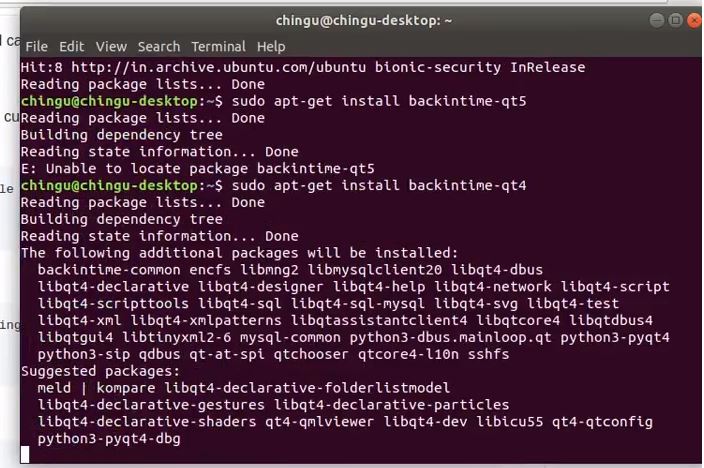
Ha Fedora Linuxot használ, és telepítenie kell a BackInTime biztonsági mentési alkalmazást?Ha igen, indítson el egy terminálmunkamenetet, és írja be a DNF parancsot
A sudo dnf telepítése backintime-qt4
Ha az OpenSUSE rendszerre szeretné telepíteni, használja a következő Zypper parancsot egy terminálablakban.
sudo zypper telepítése backintime-qt4
Debian Linux rendszeren az alkalmazások közvetlenül a hivatalos tárolókból telepíthetők.
sudo apt-get install backintime-qt4
A BackIn Time használata és konfigurálása
Amikor először nyitja meg az alkalmazást, megjelenik a „Nincs biztonsági mentési idő konfigurálva.Vissza szeretné állítani az előző konfigurációt? " Kattintson a Nem gombra.Ezután a főablakban keresse meg a "Hová kell menteni a pillanatképeket" elemet, és kattintson a mellette található Tallózás gombra.
Navigáljon a Kezdőlap mappához.Ezután kattintson az Új gombra, és hozzon létre egy Snapshots nevű mappát.
A fájlböngészővel válassza ki az alkalmazás által használni kívánt új "pillanatképek" mappát.
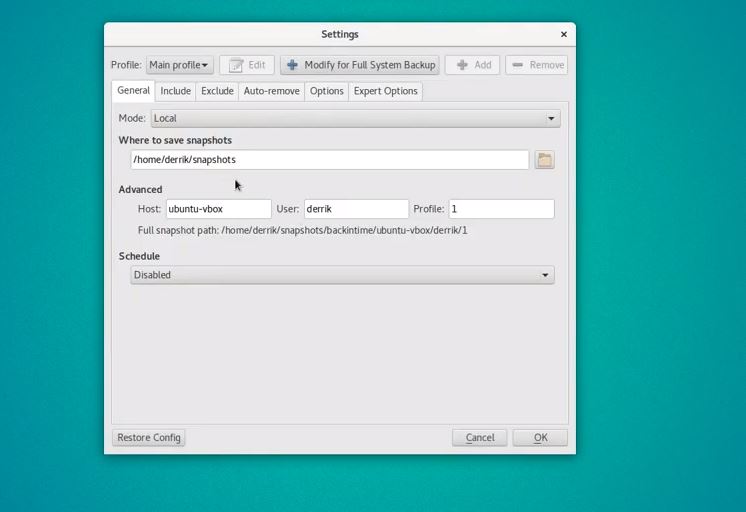
A biztonsági mentési mappa beállítása után térjen vissza az alkalmazás felhasználói felületére, és keresse meg a "Tartalmazza a fület.Ezután kattintson a "Mappa hozzáadása" gombra, és adja hozzá a /home/username mappát a biztonsági mentéshez.
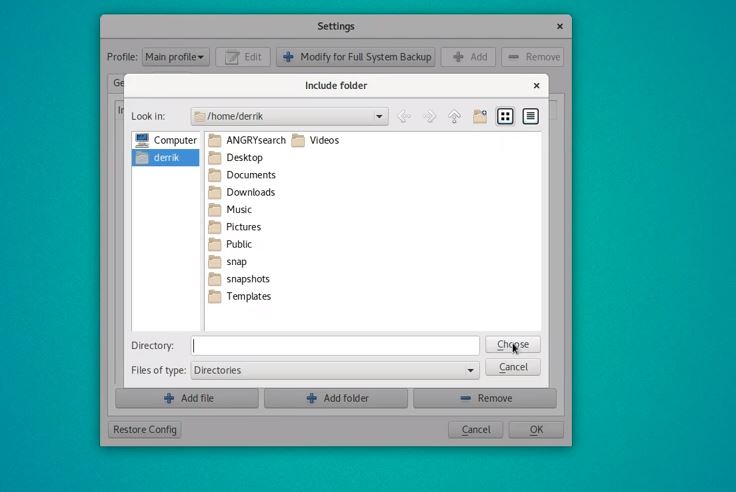
Most válassza a "Kizárások" fület, itt válassza a "Mappa hozzáadása" lehetőséget, és adja hozzá a korábban létrehozott "pillanatképek" könyvtárat a pillanatképek mentéséhez.
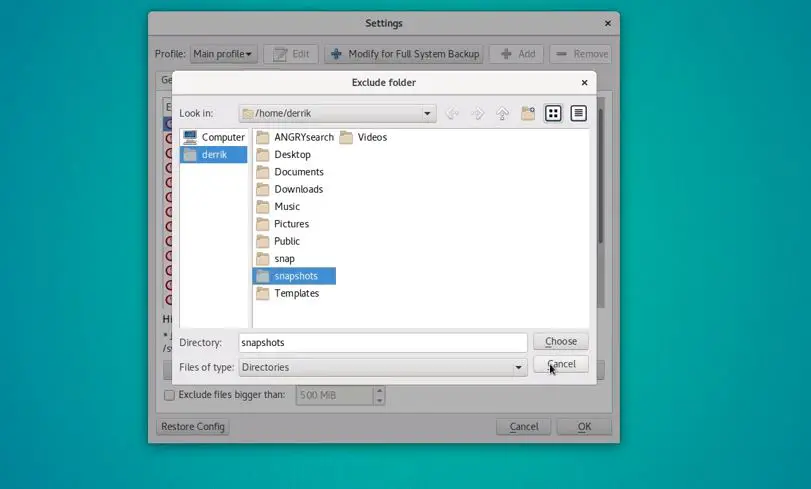
A Back In Time azt is lehetővé teszi, hogy beállítsa, hogy a biztonsági másolatok mikor törlődnek automatikusan.Ha végzett, kattintson az „OK” gombra a konfiguráció mentéséhez.

Készítsen biztonsági másolatot a BackInTime segítségével
A BackInTime segítségével biztonsági mentések készítése olyan egyszerű, mint az alkalmazás megnyitása.
Az alkalmazás felhasználói felületén keresse meg a Pillanatképek menüt az ablak tetején, és kattintson rá.Ezután válassza a „Pillanatfelvétel készítése” lehetőséget az új biztonsági másolat létrehozásához.
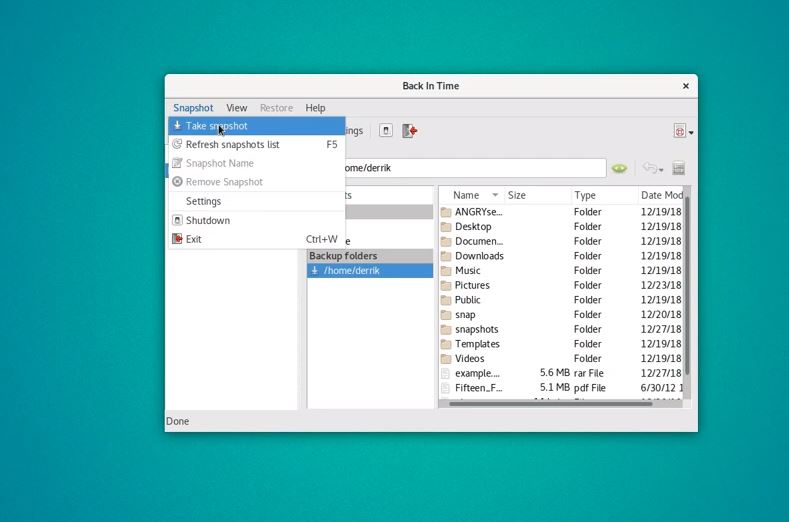
Ha egy régi biztonsági másolatot szeretne visszaállítani, ezt egyszerűen megteheti a "Visszaállítás" kiválasztásával, majd a visszaállítással/home/felhasználónév/.
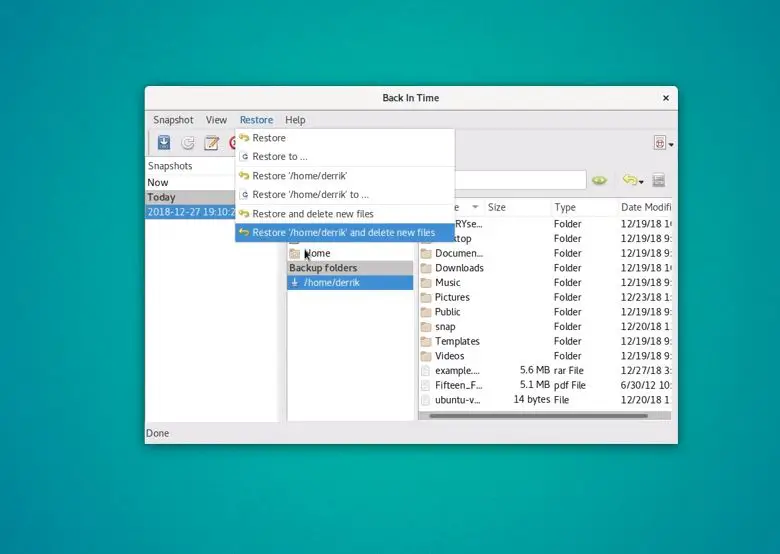
Ez az, remélem, ez a cikk segítA BackIn Time segédprogram használataKészítsen biztonsági másolatot és állítsa vissza Linux PC-jét.

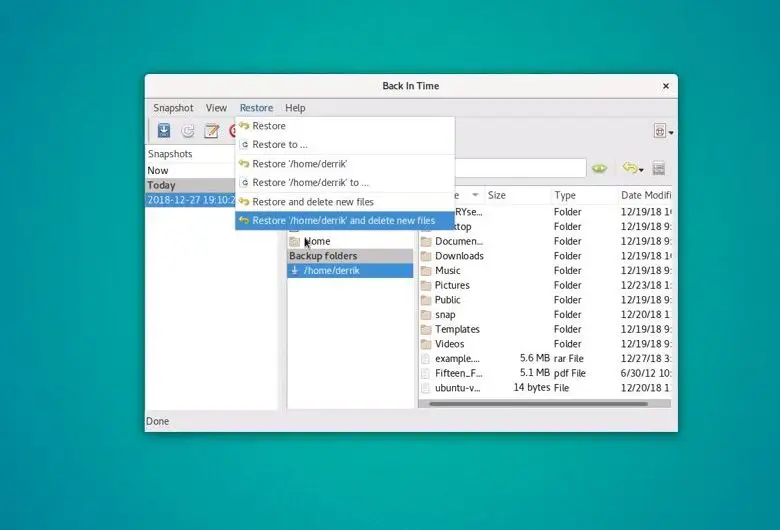
![Hogyan konfigurálható az IPTables Linux alatt? [Lépésről lépésre 2021-ig]](https://oktechmasters.org/wp-content/uploads/2021/09/24785-configure-iptables-in-Linux.jpg)


